win11设置两个小时后关机 Win11定时关机设置方法
更新时间:2024-03-07 09:58:37作者:xiaoliu
Win11的新功能之一是定时关机设置,这项功能允许用户在电脑空闲一段时间后自动关机,非常方便省心。无论是在工作时需要离开电脑一段时间,还是在晚上睡觉前希望电脑自动关闭,定时关机都能满足这些需求。通过简单的设置,我们可以轻松地让Win11在我们指定的时间自动关机,节省能源、延长电脑寿命。本文将介绍Win11的定时关机设置方法,让我们一起来了解吧。
Win11定时关机设置技巧:
1、首先右键左下角开始菜单,打开“运行”。
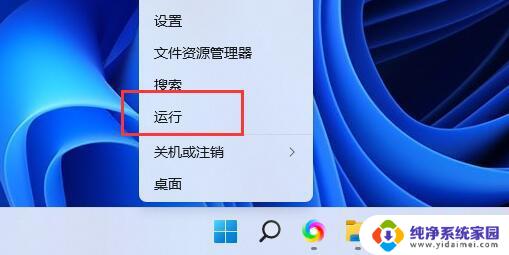
2、接着在其中输入“shutdown -s -t 7200”并回车运行。
(这里的7200就是定时关机的时间,单位为秒。7200就是2小时后关机)
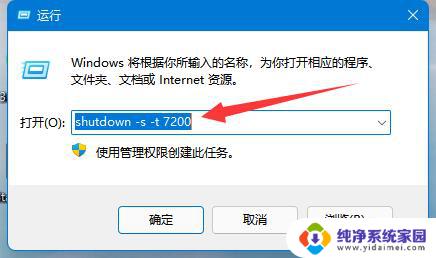
3、这样我们就能完成定时关机设置了。
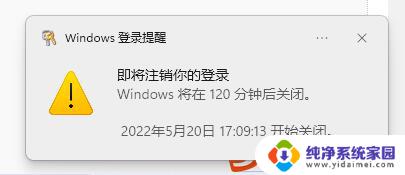
4、如果想要取消定时关机,只要输入“shutdown -a”并回车。
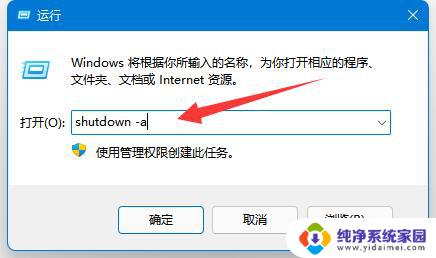
5、确认后就可以取消定时关机了。
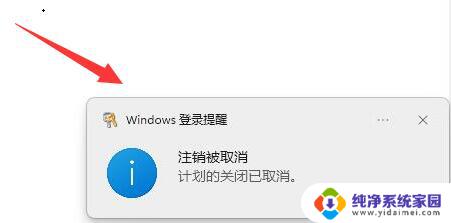
以上就是win11设置两个小时后关机的全部内容,如果你也遇到了同样的情况,可以参照以上方法来处理,希望对大家有所帮助。
win11设置两个小时后关机 Win11定时关机设置方法相关教程
- win11怎样设置定时关机 win11电脑定时关机设置方法
- win11简单设置每天定时关机 Win11如何设置每天定时自动关机
- win11 定时关机 Windows11定时关机设置方法
- win11怎么设定时关机 Win11如何简单设置定时关机
- windows11定时关机怎么设置 win11电脑怎样设置定时关机
- 电脑设置自动关机win11 win11定时自动关机怎么设置
- win11怎么设定自动关机 Win11自动关机时间怎么设置
- windows11怎么设置每天定时关机 Windows 11如何设置定时关机
- win11如何设置定时开机 Win11电脑如何设置每天定时开机
- win11怎么设置关机时彻底关机 Win11系统电脑关机快捷键
- win11如何关闭协议版本6 ( tcp/ipv6 ) IPv6如何关闭
- win11实时防护自动开启 Win11实时保护老是自动开启的处理方式
- win11如何设置网页为默认主页 电脑浏览器主页设置教程
- win11一个屏幕分四个屏幕怎么办 笔记本如何分屏设置
- win11删除本地账户登录密码 Windows11删除账户密码步骤
- win11任务栏上图标大小 win11任务栏图标大小调整方法